本文主要是介绍ubuntu22安装宝塔面板,希望对大家解决编程问题提供一定的参考价值,需要的开发者们随着小编来一起学习吧!
方法一:运行安装宝塔命令
wget -O install.sh https://download.bt.cn/install/install-ubuntu_6.0.sh && sudo bash install.sh ed8484bec
安装成功后,需到服务器管理后台的安全组中配置新规则,放行宝塔面板的端口(以阿里云云服务器为例,已放行的可直接访问宝塔)。
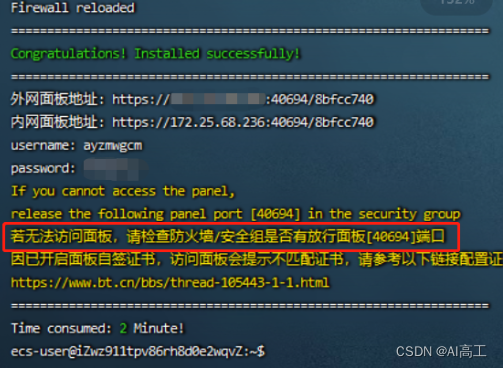
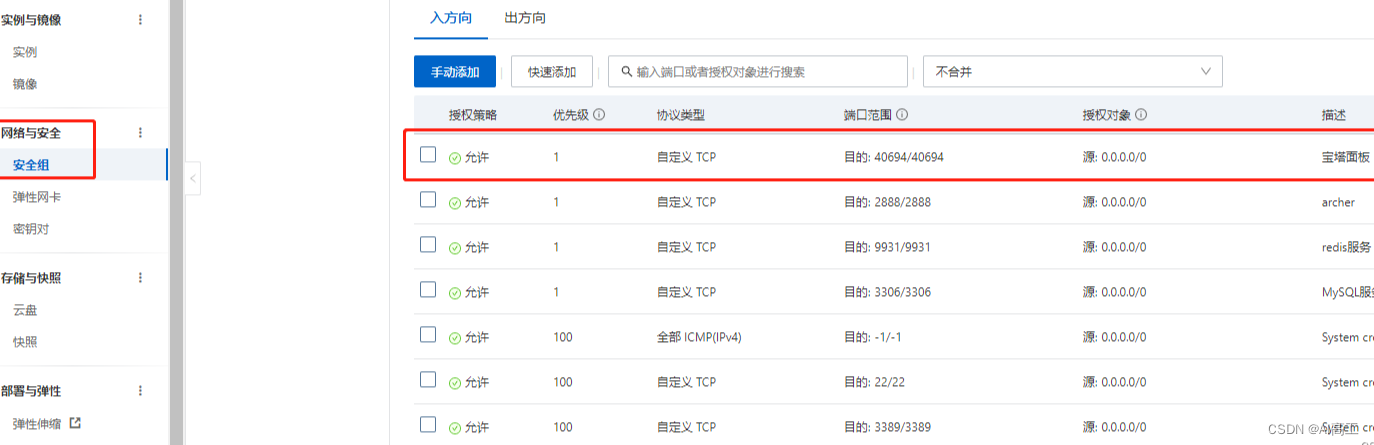
访问外网面板地址,输入生成的账号密码登录,首次登陆需绑定宝塔账号,没有账号可免费注册一个
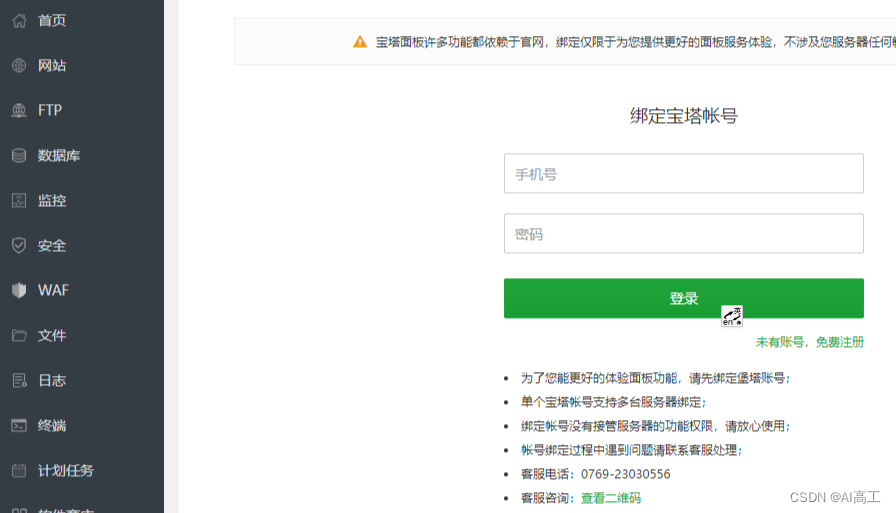
.绑定宝塔账号后进入首页,会提示推荐安装的套件,根据实际需要进行安装,也可以之后前往软件商店自行安装。
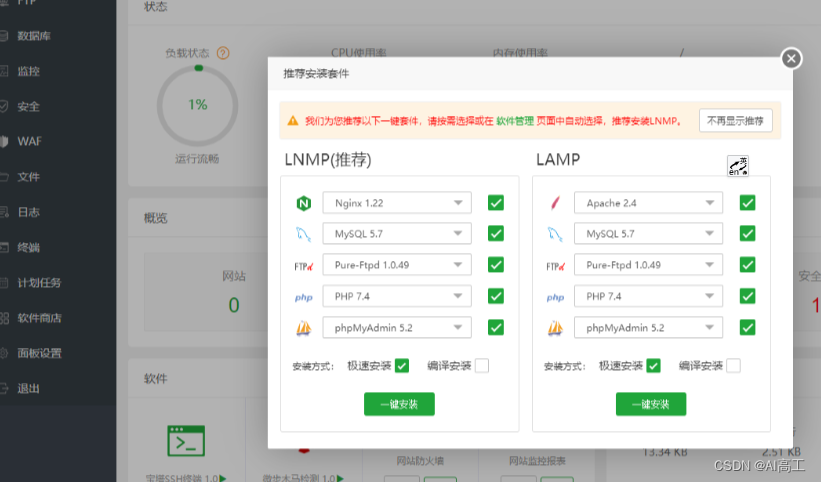
忘记账号:在服务器命令窗口输入sudo bt default后回车,查看宝塔面板默认信息。

修改密码:在服务器命令窗口输入sudo bt 5后回车,再输入新的面板密码即可。
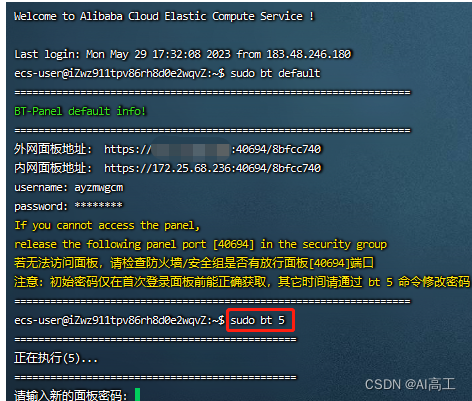
第二种安装方法
输入以下命令安装宝塔面板:
sudo apt-get install bt panel
5. 启动宝塔面板
安装完成后,输入以下命令启动宝塔面板:
sudo systemctl start bt
6. 配置防火墙
根据提示,输入以下命令开放80端口:
sudo firewall-cmd --permanent --add-port=80/tcp sudo firewall-cmd --reload
7. 登录宝塔面板
安装完成后,打开浏览器,按照提示输入服务器IP地址,回车,按照提示输入用户名和密码,即可登录宝塔面板。
方法三:通过docker安装宝塔
将当前用户添加到 docker 用户组,以便在不使用 sudo 的情况下运行 Docker 命令:
sudo usermod -aG docker $USER
重新登录以应用更改。
步骤二:获取宝塔 Docker 镜像
在安装 Docker 后,您需要从 Docker Hub 上获取宝塔面板的 Docker 镜像。您可以使用以下命令获取宝塔 Docker 镜像:
sudo docker pull btpanel/bt
步骤三:创建宝塔 Docker 容器
获取 Docker 镜像后,您可以使用以下命令创建宝塔 Docker 容器:
sudo docker run -d -p 8888:8888 -p 888:888 --name btpanel -v /www/server/panel:/www/server/panel -v /www/wwwroot:/www/wwwroot btpanel/bt
上述命令将创建一个名为 btpanel 的容器,它将在 8888 和 888 端口上公开宝塔面板。该命令还将创建两个数据卷,一个用于面板数据,另一个用于网站数据。
您可以通过以下命令检查容器是否正在运行:
sudo docker ps
如果一切正常,您应该看到一个名为 btpanel 的容器正在运行。
步骤四:访问宝塔面板
现在,您可以通过浏览器访问宝塔面板。
宝塔面板下载,免费全能的服务器运维软件
这篇关于ubuntu22安装宝塔面板的文章就介绍到这儿,希望我们推荐的文章对编程师们有所帮助!









